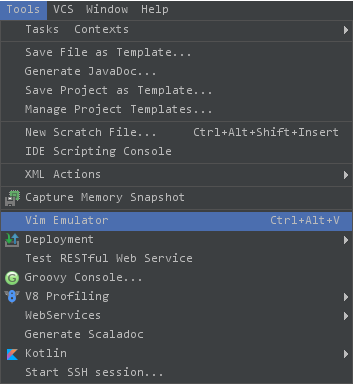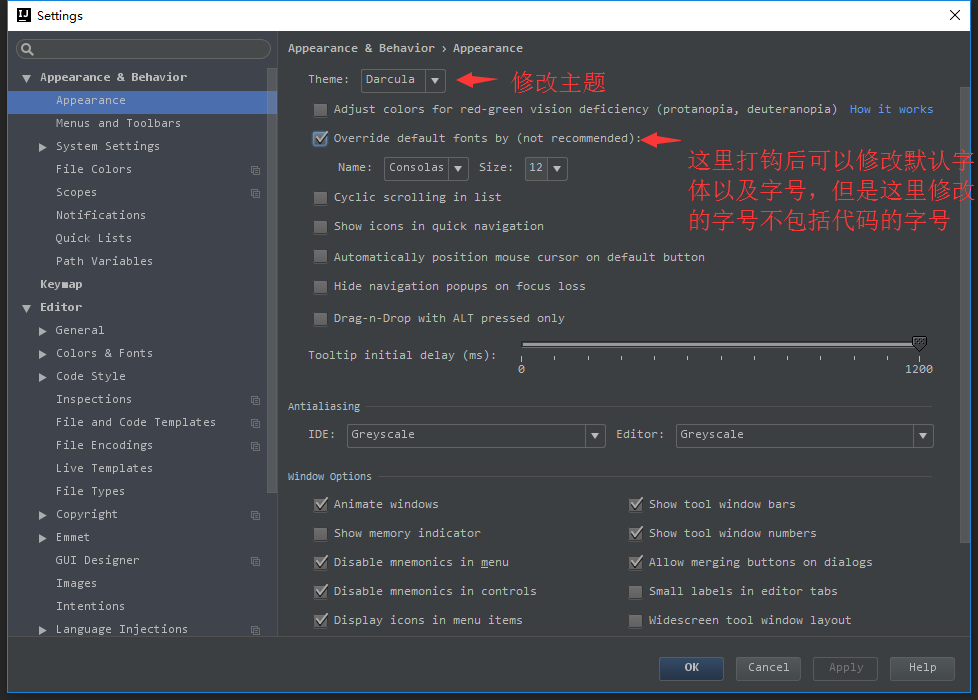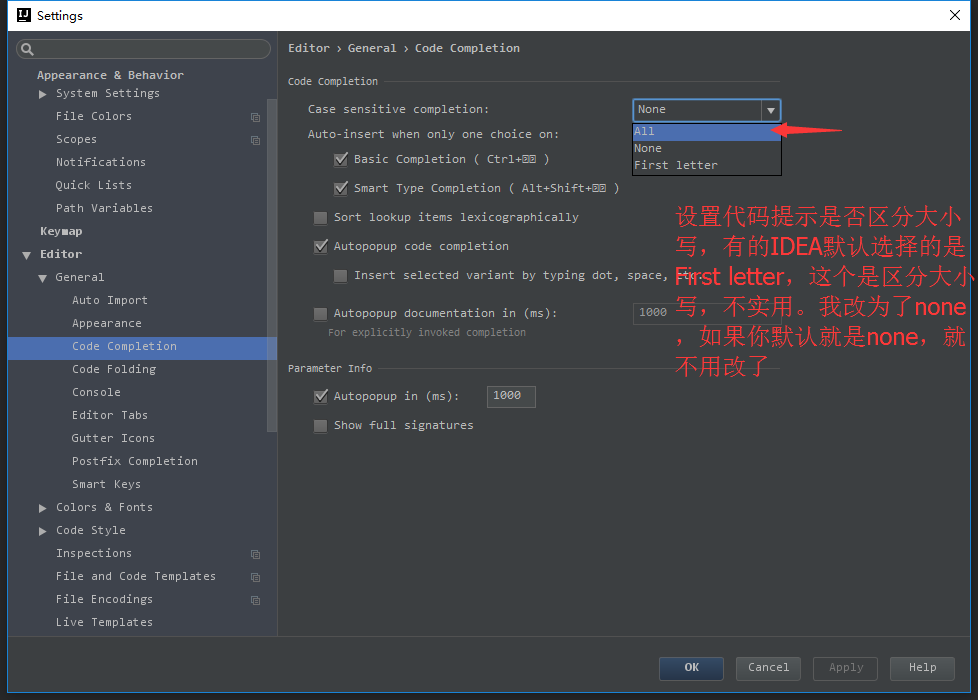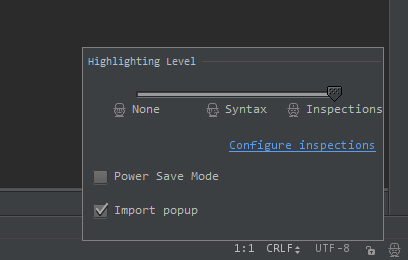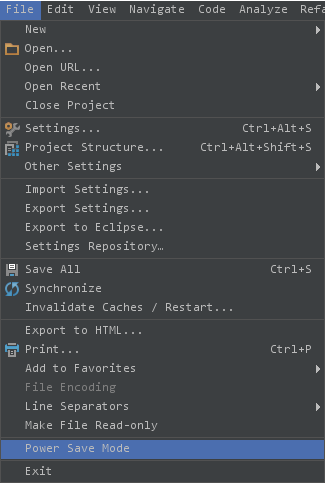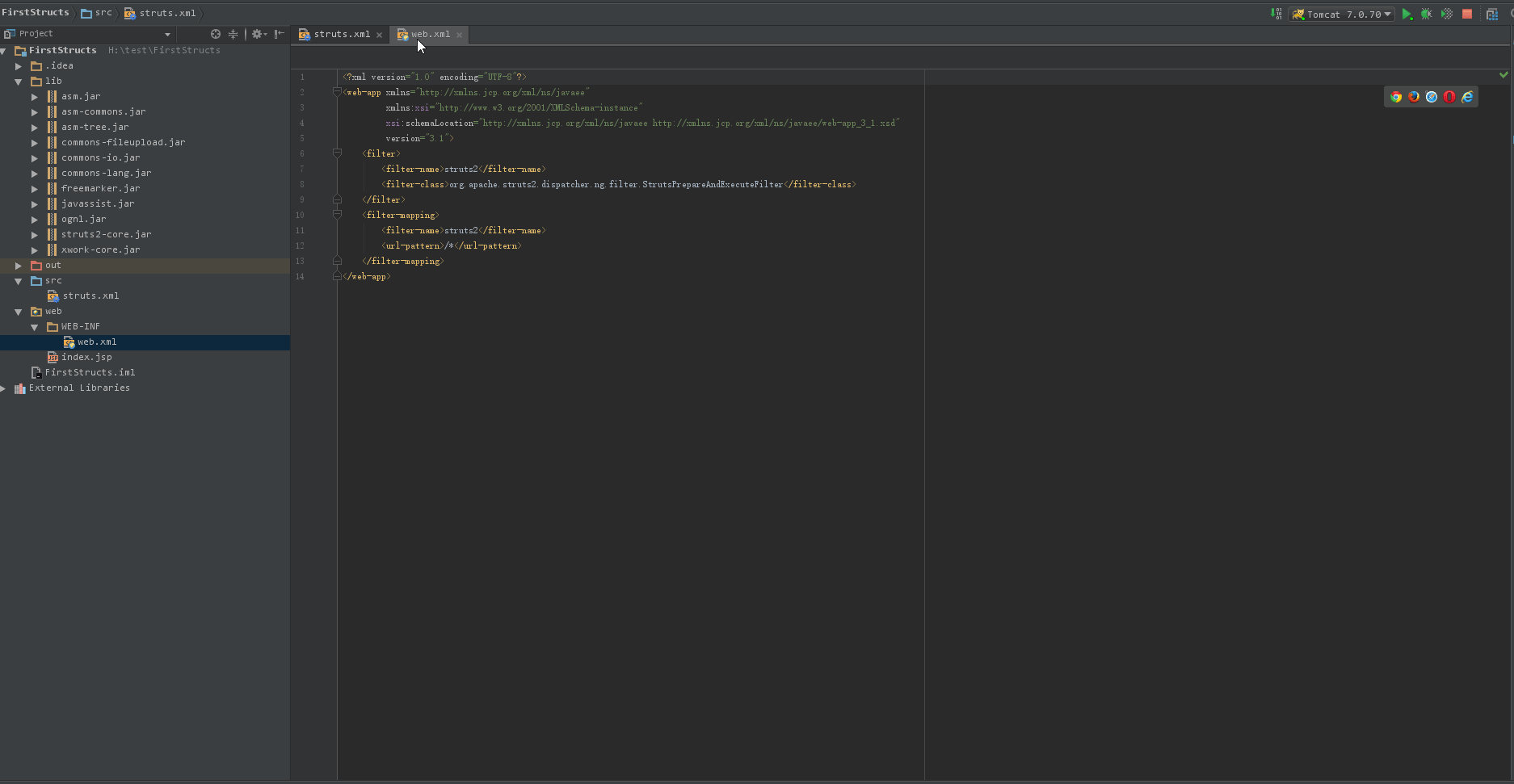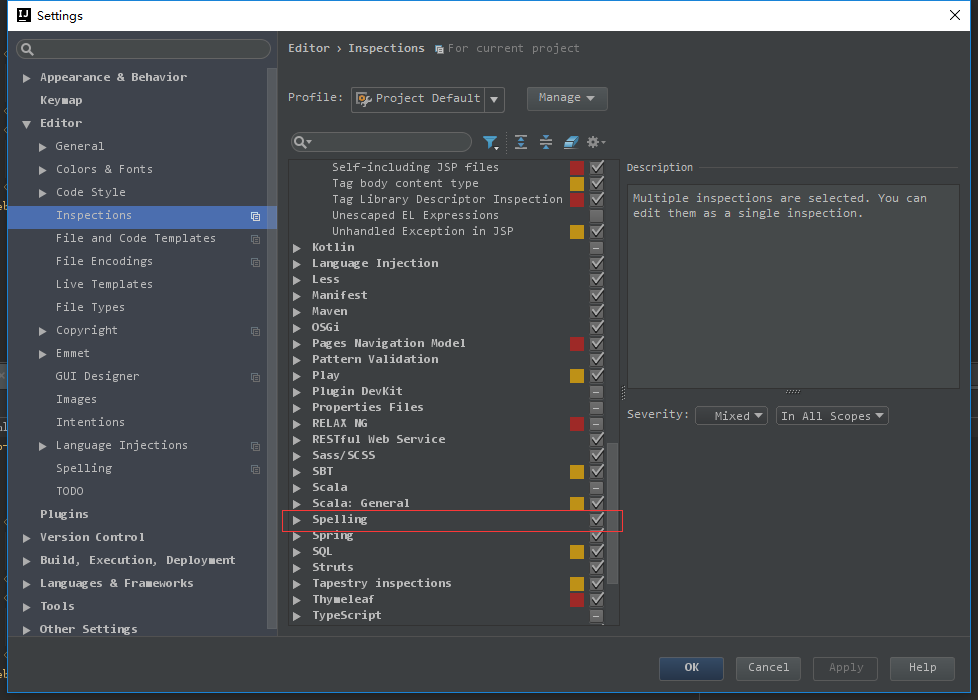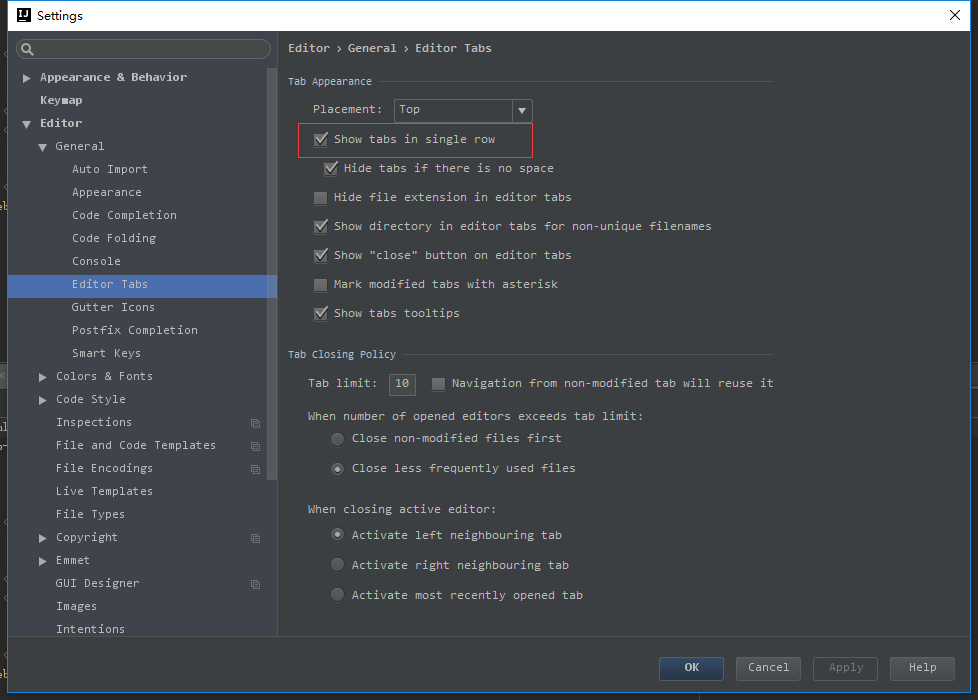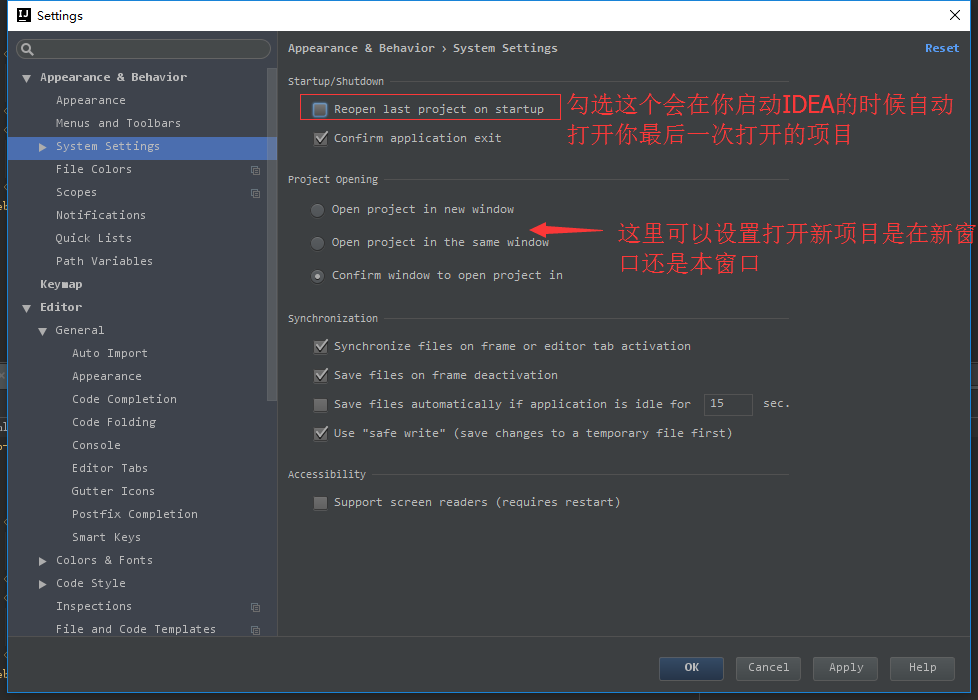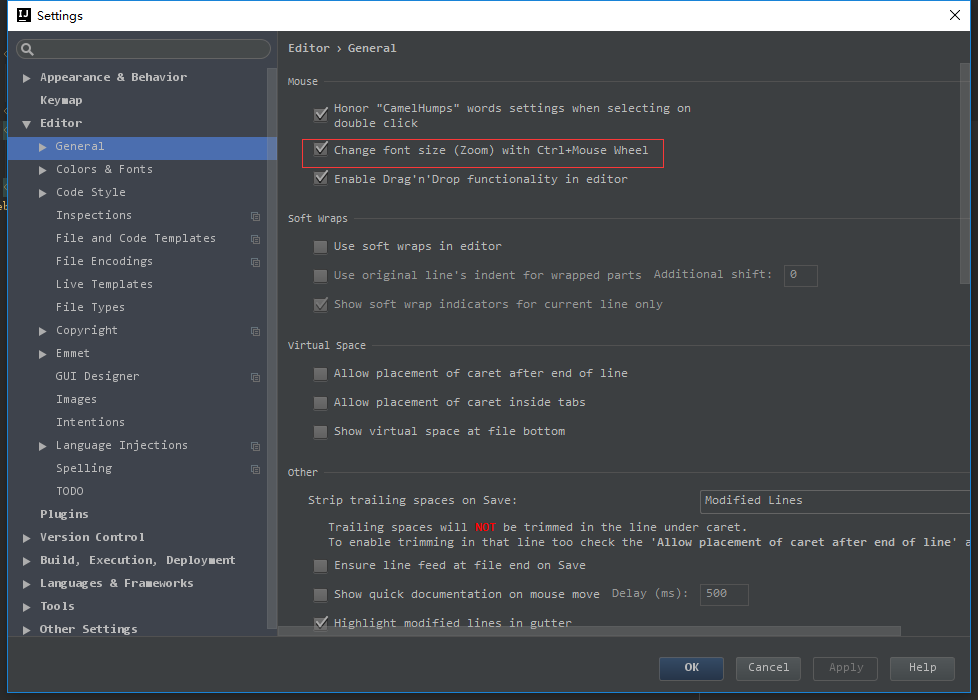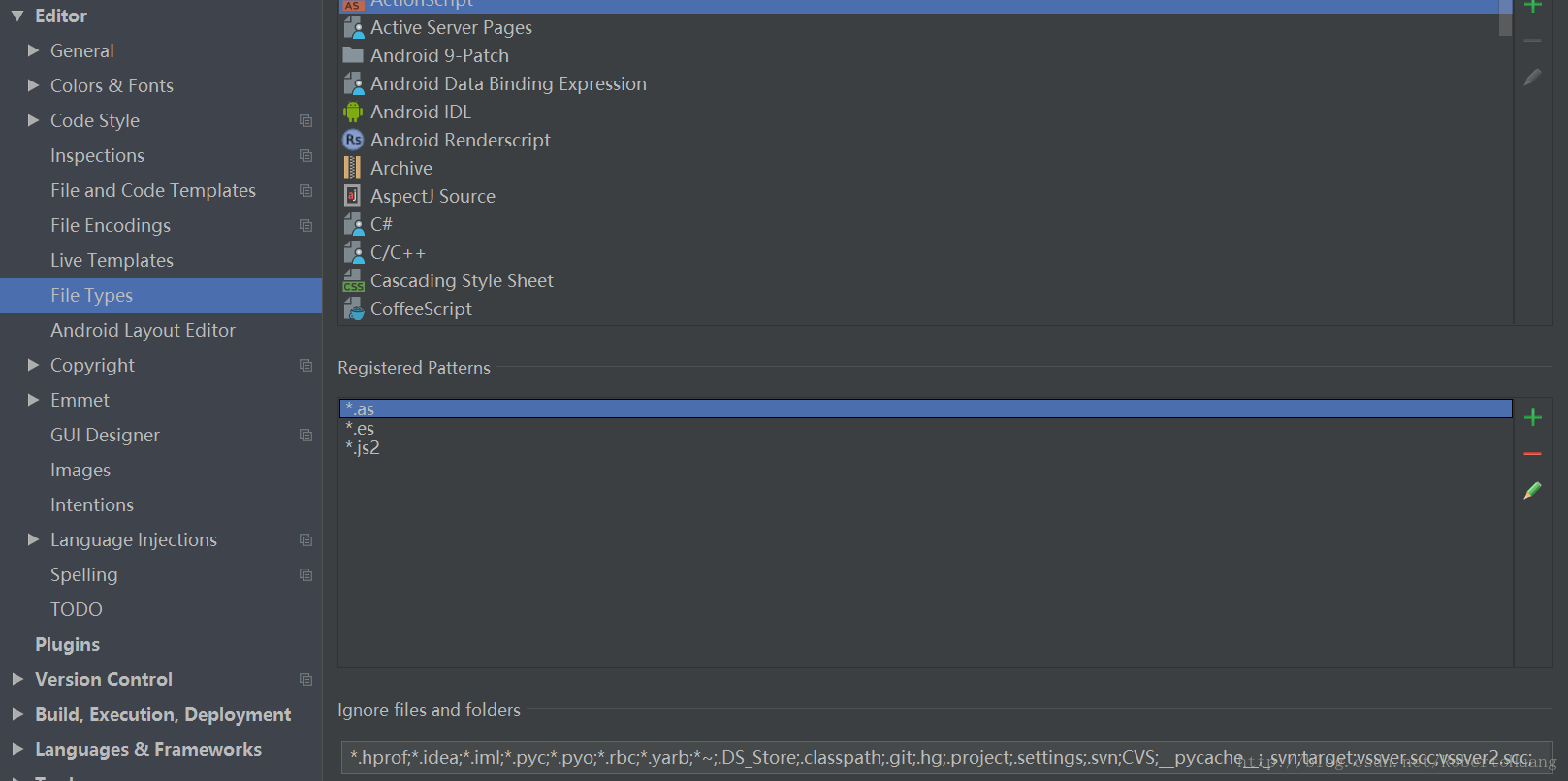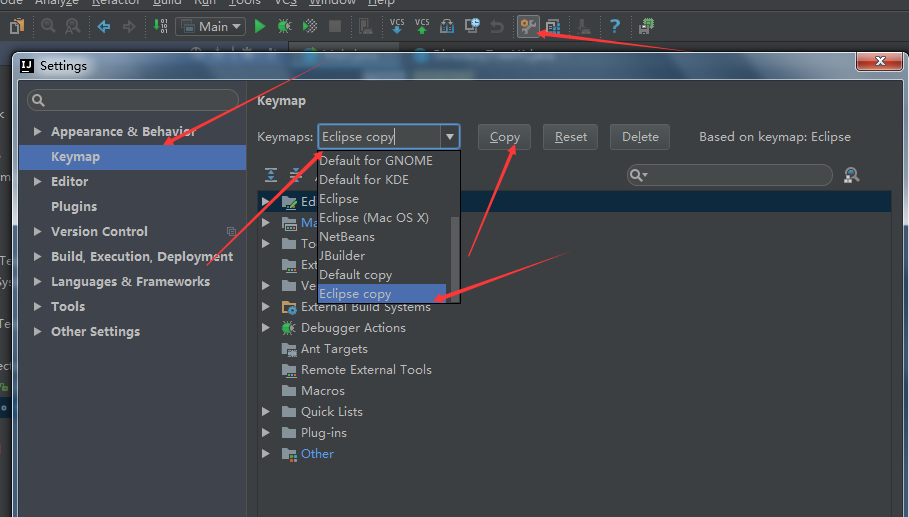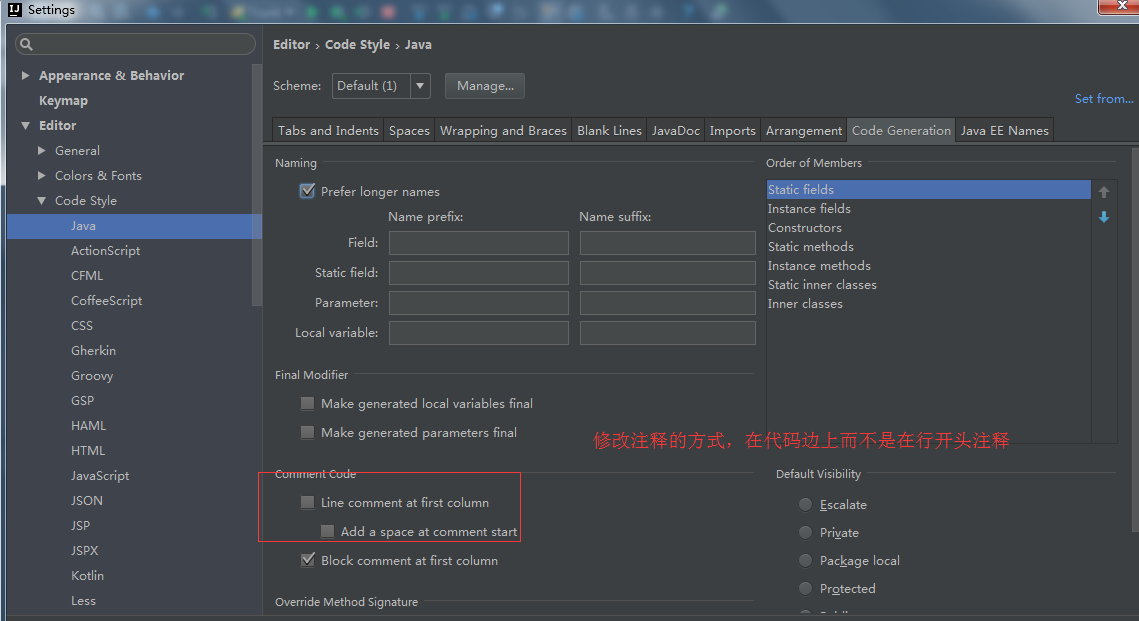IDEA的个人配置与常用操作
IDEA的个人配置
修改代码编辑器
新版的IDEA默认使用vim编辑器(linux下的一个工具),虽然熟练掌握后可以提高工作效率,但是学习成本很大,不习惯的可以选择关闭。
修改主题及字号
这个完全看个人喜好了。
设置代码提示不区分大小写
区分大小写的情况是这样的:比如我们在 Java 代码文件中输入 stringBuffer IntelliJ IDEA 是不会帮我们提示或是代码补充的,但是如果我们输入 StringBuffer 就可以进行代码提示和补充,这样是很不方便的。
设置代码检查等级

这个在界面的右下角,一个老头图标(打开代码文件才能看到)。那个可以拖动的控件就是设置代码检查等级的。
- Inspections 为最高等级检查,可以检查单词拼写,语法错误,变量使用,方法之间调用等。
- Syntax 可以检查单词拼写,简单语法错误。
- None 不设置检查。
设置自动导包
如上图标注 1 和 2 所示,默认 IntelliJ IDEA 是没有开启自动 import 包的功能。
- 勾选标注 1 选项,IntelliJ IDEA 将在我们书写代码的时候自动帮我们优化导入的包,比如自动去掉一些没有用到的包。
- 勾选标注 2 选项,IntelliJ IDEA 将在我们书写代码的时候自动帮我们导入需要用到的包。但是对于那些同名的包,还是需要手动Alt + Enter 进行导入的,IntelliJ IDEA 目前还无法智能到替我们做判断。
省电模式
IntelliJ IDEA 有一种叫做 省电模式 的状态,开启这种模式之后 IntelliJ IDEA 会关掉代码检查和代码提示等功能。所以一般我也会认为这是一种 阅读模式,如果你在开发过程中遇到突然代码文件不能进行检查和提示可以来看看这里是否有开启该功能。
切分窗口
IDEA 支持对代码进行垂直或是水平分组。一般在对大文件进行修改的时候,有些修改内容在文件上面,有些内容在文件下面,如果来回操作可能效率会很低,用此方法就可以好很多。当然了,前提是自己的浏览器分辨率要足够高。
拼写检查
IDEA 默认是开启单词拼写检查的,有些人可能有强迫症不喜欢看到单词下面有波浪线,就可以去掉该勾选。但是我个人建议这个还是不要关闭,因为拼写检查是一个很好的功能,当大家的命名都是标准话的时候,这可以在不时方便地帮我们找到代码因为拼写错误引起的 Bug。
Tab菜单多行显示
在打开很多文件的时候,IntelliJ IDEA 默认是把所有打开的文件名 Tab 单行显示的。但是我个人现在的习惯是使用多行,多行效率比单行高,因为单行会隐藏超过界面部分 Tab,这样找文件不方便。
打开IDEA设置
勾选此选项后,启动 IntelliJ IDEA 的时候,默认会打开上次使用的项目。如果你只有一个项目的话,该功能还是很好用的,但是如果你有多个项目的话,建议还是关闭,这样启动 IntelliJ IDEA 的时候可以选择最近打开的某个项目。
下面的选项是设置当我们已经打开一个项目窗口的时候,再打开一个项目窗口的时候是选择怎样的打开方式。
- Open project in new window 每次都使用新窗口打开。
- Open project in the same window 每次都替换当前已打开的项目,这样桌面上就只有一个项目窗口。
- Confirm window to open project in 每次都弹出提示窗口,让我们选择用新窗口打开或是替换当前项目窗口。
调整代码字体大小
可以勾选此设置后,增加 Ctrl + 鼠标滚轮 快捷键来控制代码字体大小显示。
隐藏.idea文件夹和.iml等文件
IntelliJ IDEA项目会自动生成一个.idea文件夹和.iml文讲,看着实在是碍眼,所以对以上文件进行隐藏处理
在File->Settings->Editor->File Types下的”Ignore files and folders”一栏添加 *.idea;*.iml;等配置如下图所示
设置编辑器的快捷键,也就是keymap
这个是修改咱习惯的快捷键映射表,因为我是从eclipse转来的,估计大部分都和我差不多啦,那就可以在这配置成eclipse的快捷键映射表,那么就没有必要再去记一套快捷键映射了,比如我们常用的删除一行 Ctrl d,复制一行Ctrl + alt + 下方向。注释一行,Ctrl + / 这都是我们常用的。也是我们习惯的,这个也是极好的设置啊。
我图上就是把eclipse的键盘映射复制一下,然后重命名一下,因为还是有些快捷键修改下,用着比较好。
设置Java代码的注释风格
这个就是你在使用快捷键注释代码的时候,就比如我的快捷键是Ctrl + d就是注释所选中的代码,但是你要是不设置,这个//就是在代码行的开头。这个看着就不是很习惯。
具体就看下面这个图的三种情况下的注释的显示情况。看你喜欢哪个注释风格,就怎么设置。
实用插件推荐
快捷键提示插件
Key promoter是在你通过非快捷键方式使用某功能时 为你提供快捷键建议 在开始记不住快捷键的情况下 强烈推荐安装
翻译插件
翻译插件 TranslationPlugin,支持支持中英互译、单词朗读,详细安装文档请参考:TranslationPlugin介绍与安装手册
热部署插件JRebel
JRebel热部署插件安装和使用请参考:JRebel热部署插件安装和使用
Maven Helper
Maven 辅助插件 用于查找Maven依赖冲突非常好用的一款插件 安装步骤请参考:Maven Helper安装使用
Properties to YAML Converter
在开发SpringBoot项目时,会需要把Properties的配置格式改为 YAML格式,Properties to YAML Converter提供了很好的支持
阿里巴巴代码规范插件p3c-pmd
详细安装和使用请参考:阿里巴巴代码规范插件p3c-pmd
开发必备快捷键
IntelliJ IDEA提供了丰富的快捷键组合来加快开发效率,但是快捷键太多琳琅满目也会给人无从下手的感觉。下面是我个人整理的在开发过程中必备的快捷键,(注:IDEA快捷键可能会与其他软件快捷键产生冲突,在开发过程中有必要进行取舍)此外IntelliJ IDEA 官方提供了学习IDEA快捷键的一个插件:IDE Features Trainer:https://plugins.jetbrains.com/plugin/8554?pr=idea,大家可以自行去插件库下载学习